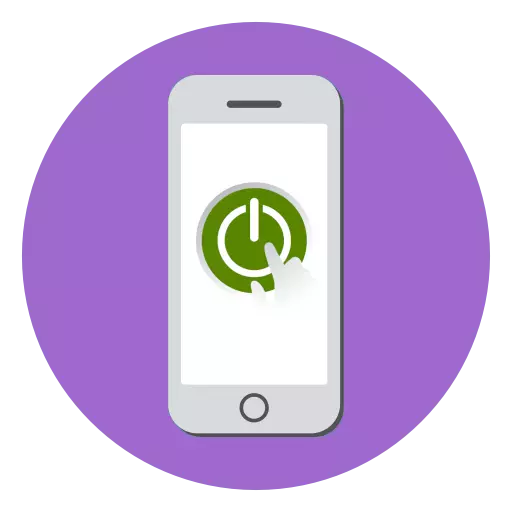
Khi cấu hình chính, khôi phục, đặt lại về cài đặt gốc hoặc nhấp nháy, người dùng iPhone phải thực hiện quy trình kích hoạt. Thật không may, rất thường quá trình này không thể được thực hiện do lỗi kích hoạt iPhone. Trong bài viết này, chúng tôi sẽ xem xét chi tiết các cách để giải quyết vấn đề.
Đọc thêm: Cách kích hoạt iPhone
Các phương thức để loại bỏ lỗi "Lỗi kích hoạt iPhone"
Lỗi "Lỗi kích hoạt iPhone" không phải lúc nào cũng có nghĩa là điện thoại phải được tích hợp vào trung tâm dịch vụ: Trong hầu hết các trường hợp, nó có thể được giải quyết bằng chính nó. Để làm điều này, hãy làm theo các bước dưới đây.Phương pháp 1: Khởi động lại iPhone
Để loại trừ lỗi hệ thống xảy ra trên thiết bị sẽ được thực hiện khởi động lại cưỡng bức. Phiên bản iPhone Restart sẽ phụ thuộc vào mô hình, vì các phím vật lý sẽ được tham gia tại đây.
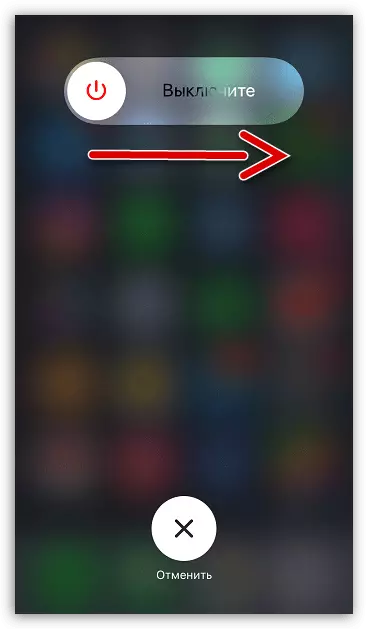
Đọc thêm: Cách khởi động lại iPhone
Phương pháp 2: Sử dụng kết nối Internet ổn định
Rất thường là lý do cho sự bất khả thi kích hoạt iPhone là kết nối Internet không ổn định hoặc hoàn toàn không hoạt động. Thực tế là trong quá trình cài đặt iPhone chỉ các máy chủ Apple. Và nếu điều này không được thực hiện, lỗi trong câu hỏi sẽ được hiển thị trên màn hình.
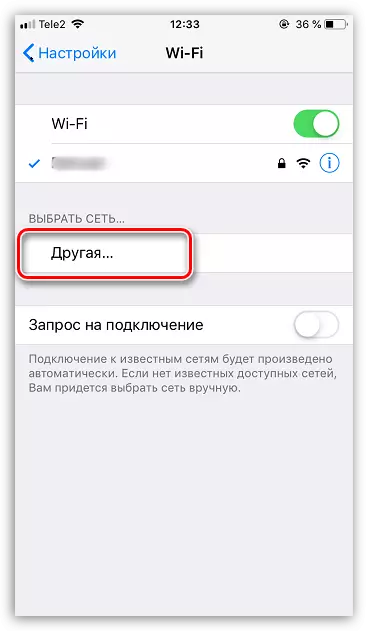
Để thực hiện việc này, nhấp vào nút "Quay lại" và quay lại cửa sổ lựa chọn kết nối Wi-Fi. Chọn mạng thích hợp, nhập mật khẩu từ nó và cố gắng kích hoạt điện thoại.
Phương pháp 3: Kích hoạt qua iTunes
Không cần thiết phải loại trừ và lỗi phần cứng - Nếu modem đã thất bại trên điện thoại, sẽ không thể kích hoạt nó mà không cần sự trợ giúp của máy tính. Trong trường hợp này, bạn sẽ cần kết nối tiện ích với máy tính bằng cáp USB gốc và chạy chương trình iTunes. Để biết thêm thông tin về kích hoạt iPhone qua iTunes, hãy đọc trong một bài viết riêng.
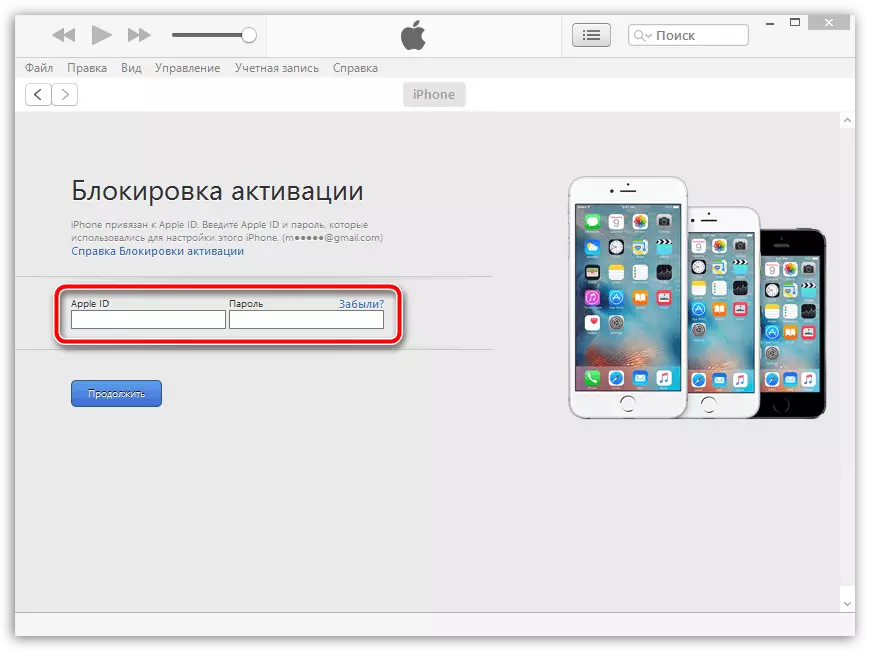
Đọc thêm: Cách kích hoạt iPhone bằng iTunes
Phương pháp 4: Điện thoại thông minh nhấp nháy
Trong trường hợp các lỗi chương trình Apple khác nhau, chế độ DFU đặc biệt được cung cấp - một phương tiện khẩn cấp được sử dụng để làm sạch phần sụn vào thiết bị.
- Kết nối iPhone với máy tính bằng cáp USB gốc và chạy chương trình iTunes.
- Nhập chế độ iPhone vào DFU.
- Khi Aytyun xác định thiết bị được kết nối, nhấn nút OK OK.
- Thao tác duy nhất mà iTunes sẽ đề xuất là khôi phục thiết bị. Trong quá trình, chương trình sẽ tải chương trình cơ sở có sẵn mới nhất cho kiểu điện thoại của bạn, sẽ xóa phiên bản cũ, sau đó thực hiện cài đặt sạch của cái mới. Sau khi hoàn tất quy trình khi cửa sổ chào mừng xuất hiện trên màn hình, hãy thử cài đặt lại điện thoại thông minh.
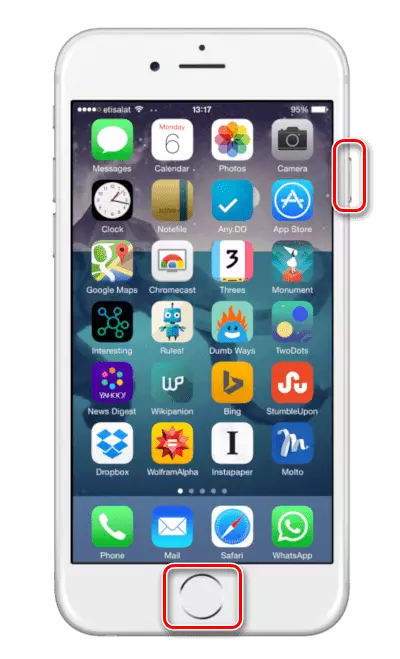
Đọc thêm: Cách vào iPhone ở chế độ DFU
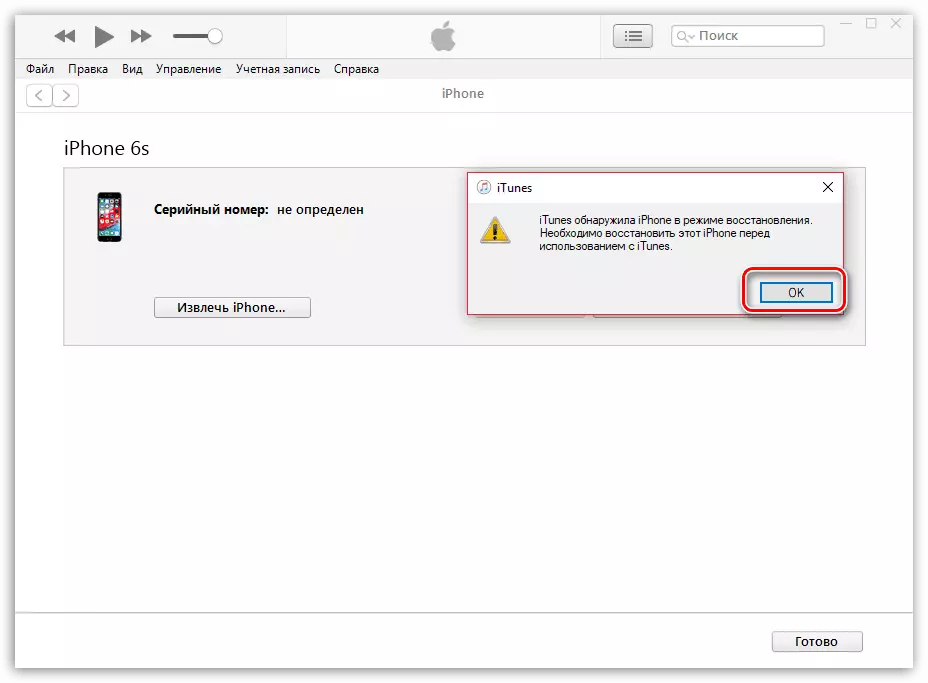
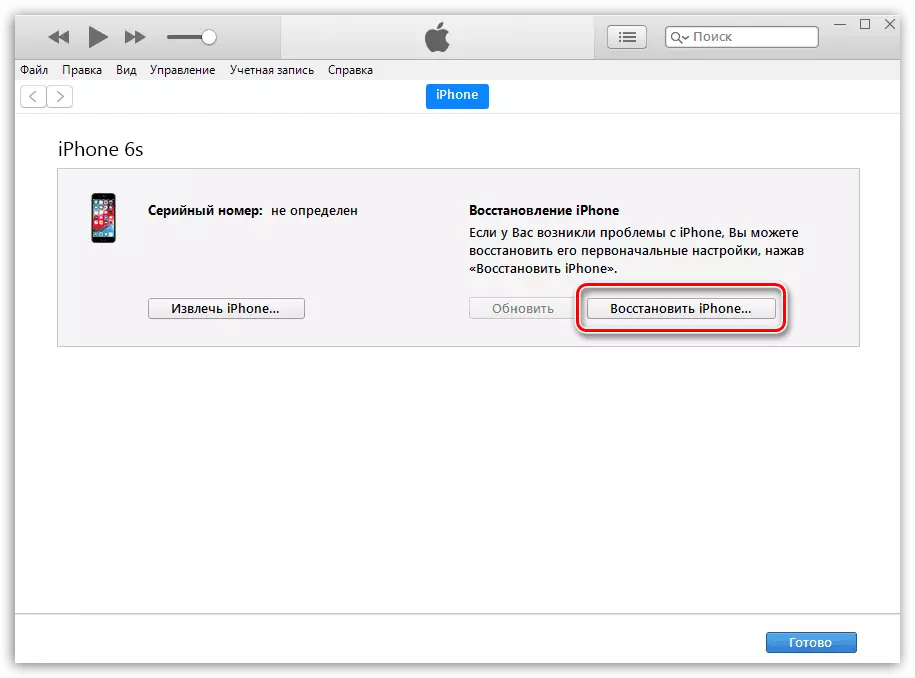
Phương pháp 5: Thẻ SIM thay thế
Vấn đề có thể tăng lương trong thẻ SIM không hoạt động được cài đặt trong điện thoại thông minh. Rất thường xuyên, một vấn đề như vậy xảy ra nếu thẻ được cắt bằng tay. Trong trường hợp này, hãy liên hệ với Salon nhà điều hành viễn thông gần nhất và thay thế thẻ SIM vào cái mới. Theo quy định, thủ tục cấp lại là miễn phí.

Phương pháp 6: Lặp lại kích hoạt sau
Vấn đề kích hoạt có thể không ở bên cạnh bạn, nhưng ở bên cạnh các máy chủ Apple không đáp ứng vì bất kỳ lý do nào. Trong một tình huống như vậy, một nỗ lực nên được lặp lại, nhưng sau một thời gian, ví dụ, trong hai hoặc ba giờ.
Nếu, kết quả là, không có phương thức nào về phương pháp của họ đã mang lại kết quả tích cực, hãy liên hệ với Trung tâm dịch vụ: Các chuyên gia sẽ chẩn đoán và sẽ có thể nhanh chóng loại bỏ vấn đề.
